How to open LMS account
How to open LMS account
- Log in to your LMS account
- In the left upper menu click on FLYING ACADEMY E-LEARNING and select USERS
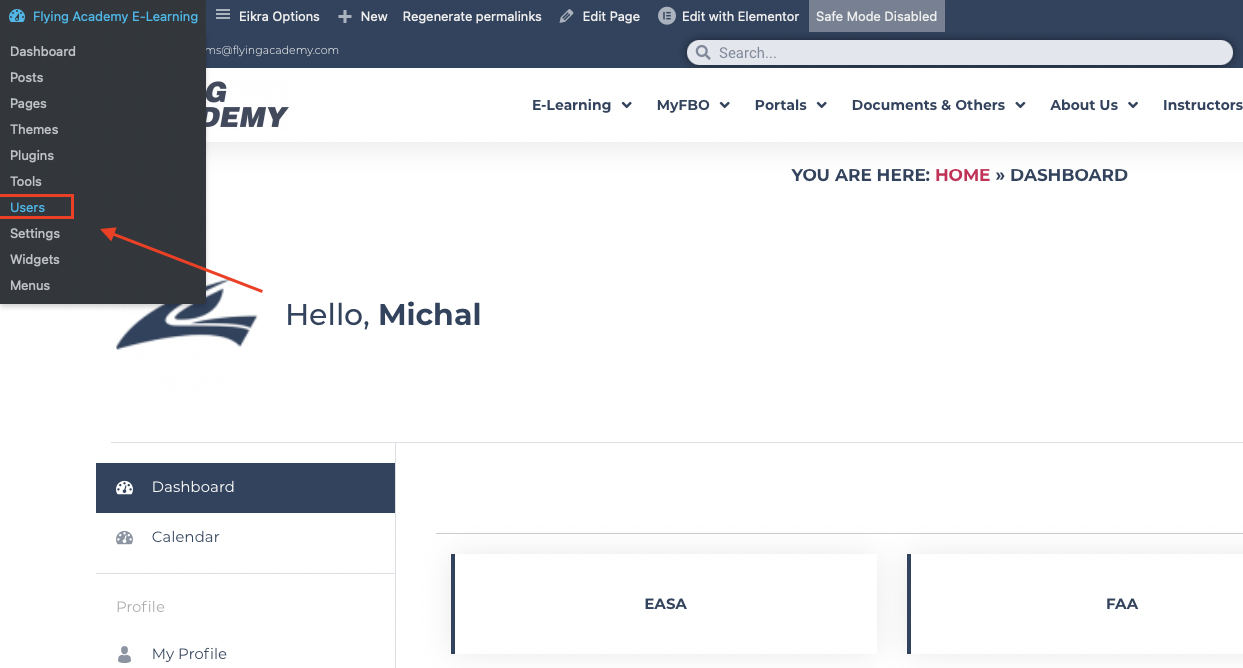
- Now select the button ADD NEW
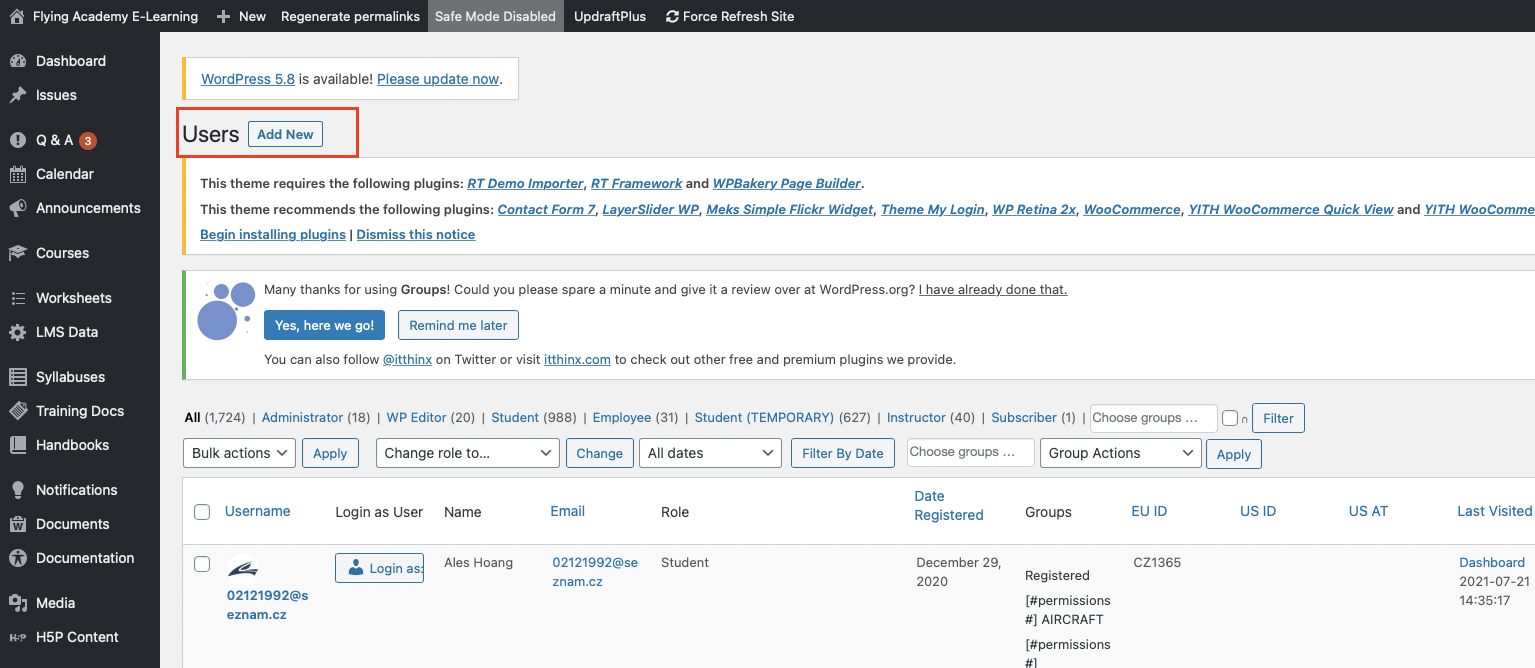
- Fill all needed informations as USERNAME ( ALWAYS STUDENT EMAIL ADDRESS ), FIRST & LAST NAME, STUDENT ID, Role– STUDENT
- You don’t have to care about password, student will get email to change his personal password
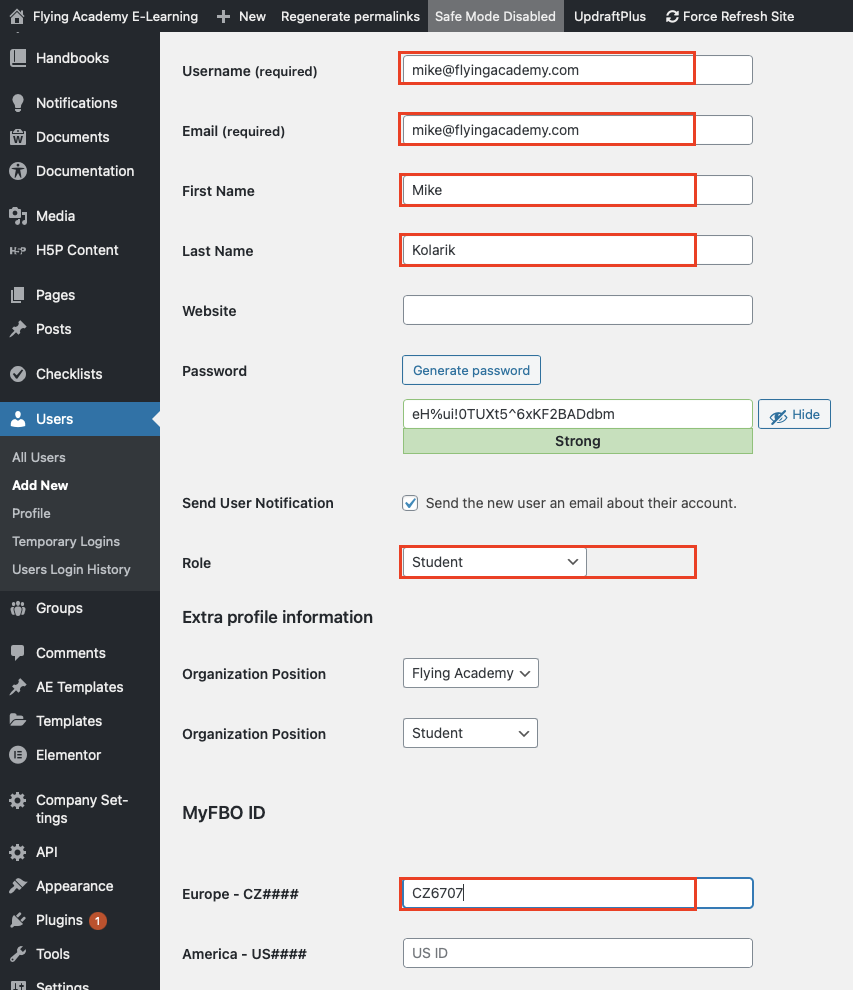
- ADD STUDENT INTO GROUP- AIRCRAFT, HANDBOOK, COURSE EASA or FAA and TRAINING PPL, MEP, ATPL etc ( IF IS IT PPL STUDENT OPEN EASA and FAA )
- If is student ATPL open all subjects from PPL to ATPL ( PPL, IR, MEP, CPL ATPL )
- Click on ADD NEW USER